Giải chuyên đề học tập Tin học 10 KNTT định hướng tin học ứng dụng bài 4: Hoàn thiện dự toán với hàm tìm kiếm
Dưới đây là phần hướng dẫn giải chi tiết cụ thể cho bộ chuyên đề học tập Tin học 10 KNTT định hướng tin học ứng dụng bài 4: Hoàn thiện dự toán với hàm tìm kiếm. Lời giải đưa ra ngắn gọn, cụ thể sẽ giúp ích cho em các em học tập ôn luyên kiến thức tốt, hình thành cho học sinh phương pháp tự học, tư duy năng động sáng tạo. Kéo xuống để tham khảo
Câu hỏi.
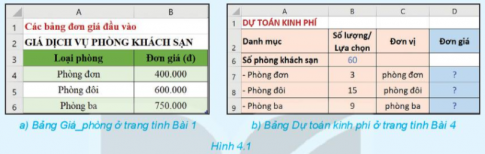
Làm thế nào để điền tự động đơn giá các phòng từ cột B bảng Giá_phòng vào cột D của bảng Dự toán kinh phí?
Ta dùng hàm tìm kiếm để tìm kiếm dữ liệu của Bảng Giá phòng rồi tham chiếu sang Bảng dự toán kinh phí.
HÀM TÌM KIẾM VLOOKUP
Bài tập 1. Trong công thức =VLOOKUP(“Phòng đơn”; ‘Bài 1’!A3:B6;2;FALSE) hãy chỉ ra:
a) Giá trị cần tìm lookup_value.
b) Vùng tìm kiếm table_array.
c) Số thứ tự cột chứa kết quả trả về col_index_num trong vùng tìm kiếm
d) Cách tìm kiếm range_lookup.
a) Giá trị cần tìm là Phòng đơn.
b) Vùng tìm kiếm là: khối A3:B6 trong Bài 1.
c) Cột 2.
d) Trả về chính xác giá trị cần tìm.
Bài tập 2. Với 2 bảng dữ liệu trong Hình 4.1, cho biết ô D8 sẽ được điền kết quả gì nếu công thức ô đó là:
a) =VLOOKUP (“Phòng đôi”; ‘Bài 1’!A3:B6;2;FALSE)
b) =VLOOKUP (C8; ‘Bài 1’!A3:B6;2;FALSE)
a) Kết quả là: 600000
b) Kết quả là: 600000
Bài tập 3. Viết công thức lệnh VLOOKUP với các yêu cầu sau:
a) Giá trị cần tìm lookup_value: nằm ở ô có địa chỉ E10
b) Vùng tìm kiếm table_array: có địa chỉ B3:E10
c) Số thứ tự cột chứa kết quả trả về col_index_num trong vùng tìm kiếm là cột C
d) Cách tìm kiếm range_lookup: tìm chính xác
Lưu ý:
- Tham số col_index_num là số thứ tự của cột chứa kết quả trả về trong vùng tìm kiếm, do đó, tham số này luôn là một số (chẳng hạn 1, 2, 3, ….).
- Cách đếm số thứ tự cột trong vùng tìm kiếm: Nếu vùng tìm kiếm là B3:E10 thì ta đếm:
1: cột B; 2: cột C; 3: cột D; 4: cột E
Công thức: =VLOOKUP(E10; B3:E10;2;FALSE)
LUYỆN TẬP
Hình sau là kết quả điểm của một phòng thi và Bảng thống kê điểm thi của một lớp.
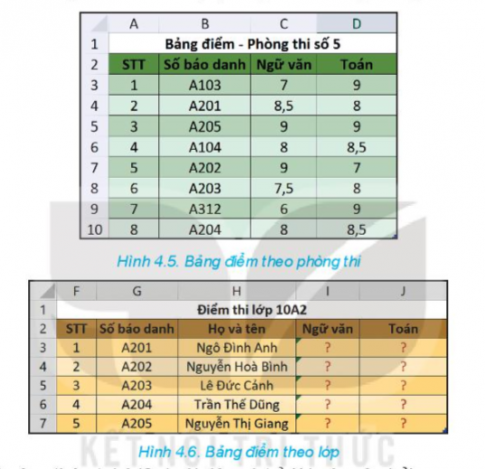
Bài tập 1. Quan sát công thức tại ô l3 dưới đây và Trả lời: câu hỏi:
=VLOOKUP(‘A201’;B3:D10;3;FALSE)
- Giá trị cần tìm lookup_value trong công thức trên là gì?
- Hãy chỉ ra vùng tìm kiếm table_array trong công thức đó.
- Tham số col_index_num bằng 3 nghĩa là gì?
- Công thức này sẽ tìm gần đúng hay tìm chính xác? Tại sao?
- Với công thức này, ô I3 sẽ có giá trị bằng bao nhiêu?
- Giá trị cần tìm là: ‘A201’
- Vùng tìm kiếm: khối B3:D10
- Tham số col_index_num bằng 3 nghĩa là tìm ở cột C.
- Công thức này sẽ tìm chính xác vì nó dùng lệnh FALSE
- Với công thức này, ô I3 sẽ có giá trị bằng: 8.5
Bài tập 2. Nếu thay thế công thức tại ô I3 trên bằng công thức:
VLOOKUP(G3;B3:D10;3;FALSE)
Thì kết quả trả về tại ô I3 trên có thay đổi không? Tại sao?
Kết quả không thay đổi vì ô G3 chứa số báo danh “A201”.
Bài tập 3. Tiếp tục điền công thức cho các ô còn lại trong cột I và J.
Gợi ý: Sử dụng địa chỉ tuyệt đối cho vùng tìm kiếm để đảm bảo tính đúng đắn của công thức khi sao chép.
Các em tiếp tục điền công thức cho các ô còn lại trong cột I và J.
VẬN DỤNG
Bảng 1 là danh sách hành khách đã đăng kí chuyến bay
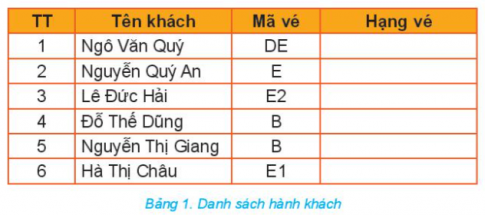
Bảng 2 là danh sách các hạng vé

Bài tập 1. Tìm công thức phù hợp để điền thông tin tương ứng vào cột hạng vé của bảng 1.
Hướng dẫn trả lời:
Giả sử cột Kí hiệu, Hạng vé trong Bảng 2 là cột A và cột B, khối là A1:B6
Hàng 1 Bảng 1: = VLOOKUP(‘DE’; ‘Bảng 2’!A1:B6;2;FALSE)
Hàng 2 Bảng 1: = VLOOKUP(‘E’; ‘Bảng 2’!A1:B6;2;FALSE)
Hàng 3 Bảng 1: = VLOOKUP(‘E2’; ‘Bảng 2’!A1:B6;2;FALSE)
Hàng 4 Bảng 1: = VLOOKUP(‘B’; ‘Bảng 2’!A1:B6;2;FALSE)
Hàng 5 Bảng 1: = VLOOKUP(‘B’; ‘Bảng 2’!A1:B6;2;FALSE)
Hàng 6 Bảng 1: = VLOOKUP(‘E1’; ‘Bảng 2’!A1:B6;2;FALSE)
Bài tập 2. Khám phá cách sử dụng hàm HLOOLUP để thực hiện yêu cầu tại câu 1 khi Bảng 2 được trình bày lại như Bảng 3 dưới đây:

Giả sử Bảng 3 là khối A1:F2
Điền vào hàng 1 Bảng 1 như sau: = HLOOKUP(‘DE’; ‘Bảng 3’!A1:F2;2;FALSE)
Bài tập 3. Mô tả sự khác nhau về cách thức hoạt động của hàm VLOOKUP và HLOOKUP dựa vào Hình 4.7 dưới đây, từ đó rút ra kết luận khi nào sử dụng VLOOKUP, khi nào sử dụng HLOOKUP.
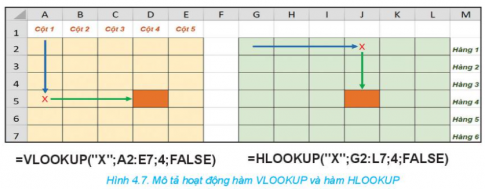
Hàm VLOOKUP tìm kiếm trong bảng với các tham số xếp theo hàng dọc, hàm HLOOKUP tìm kiếm trong bảng với các tham số xếp theo hàng ngang.
